Inicio rápido: Creación de un trabajo de Azure Stream Analytics mediante una plantilla de ARM
En este inicio rápido, va a usar una plantilla de Azure Resource Manager (plantilla de ARM) para crear un trabajo de Azure Stream Analytics. Una vez creado el trabajo, se valida la implementación.
Una plantilla de Azure Resource Manager es un archivo de notación de objetos JavaScript (JSON) que define tanto la infraestructura como la configuración de un proyecto. La plantilla usa sintaxis declarativa. Se describe la implementación deseada sin escribir la secuencia de comandos de programación para crear la implementación.
Si su entorno cumple los requisitos previos y está familiarizado con el uso de plantillas de Resource Manager, seleccione el botón Implementar en Azure. La plantilla se abre en Azure Portal.
Requisitos previos
Para completar este artículo, necesitará lo siguiente:
- Una suscripción a Azure: cree una cuenta gratuita.
Revisión de la plantilla
La plantilla usada en este inicio rápido forma parte de las plantillas de inicio rápido de Azure.
{
"$schema": "https://schema.management.azure.com/schemas/2019-04-01/deploymentTemplate.json#",
"contentVersion": "1.0.0.0",
"metadata": {
"_generator": {
"name": "bicep",
"version": "0.26.54.24096",
"templateHash": "8637009133184248358"
}
},
"parameters": {
"location": {
"type": "string",
"defaultValue": "[resourceGroup().location]",
"metadata": {
"description": "Location for the resources."
}
},
"streamAnalyticsJobName": {
"type": "string",
"minLength": 3,
"maxLength": 63,
"metadata": {
"description": "Stream Analytics Job Name, can contain alphanumeric characters and hypen and must be 3-63 characters long"
}
},
"numberOfStreamingUnits": {
"type": "int",
"minValue": 3,
"maxValue": 660,
"metadata": {
"description": "You can choose the number of Streaming Units, ranging from 3, 7, 10, 20, 30, in multiples of 10, and continuing up to 660."
}
}
},
"resources": [
{
"type": "Microsoft.StreamAnalytics/streamingjobs",
"apiVersion": "2021-10-01-preview",
"name": "[parameters('streamAnalyticsJobName')]",
"location": "[parameters('location')]",
"properties": {
"sku": {
"name": "StandardV2"
},
"outputErrorPolicy": "Stop",
"eventsOutOfOrderPolicy": "Adjust",
"eventsOutOfOrderMaxDelayInSeconds": 0,
"eventsLateArrivalMaxDelayInSeconds": 5,
"dataLocale": "en-US",
"transformation": {
"name": "Transformation",
"properties": {
"streamingUnits": "[parameters('numberOfStreamingUnits')]",
"query": "SELECT\r\n *\r\nINTO\r\n [YourOutputAlias]\r\nFROM\r\n [YourInputAlias]"
}
}
}
}
],
"outputs": {
"location": {
"type": "string",
"value": "[parameters('location')]"
},
"name": {
"type": "string",
"value": "[parameters('streamAnalyticsJobName')]"
},
"resourceGroupName": {
"type": "string",
"value": "[resourceGroup().name]"
},
"resourceId": {
"type": "string",
"value": "[resourceId('Microsoft.StreamAnalytics/streamingjobs', parameters('streamAnalyticsJobName'))]"
}
}
}
El recurso de Azure definido en la plantilla es Microsoft.StreamAnalytics/StreamingJobs: crea un trabajo de Azure Stream Analytics.
Implementación de la plantilla
En esta sección, creará un trabajo de Azure Stream Analytics mediante la plantilla de ARM.
Seleccione la imagen siguiente para iniciar sesión en Azure y abrir una plantilla. La plantilla crea un trabajo de Azure Stream Analytics.
Proporcione los valores necesarios para crear el trabajo de Azure Stream Analytics.
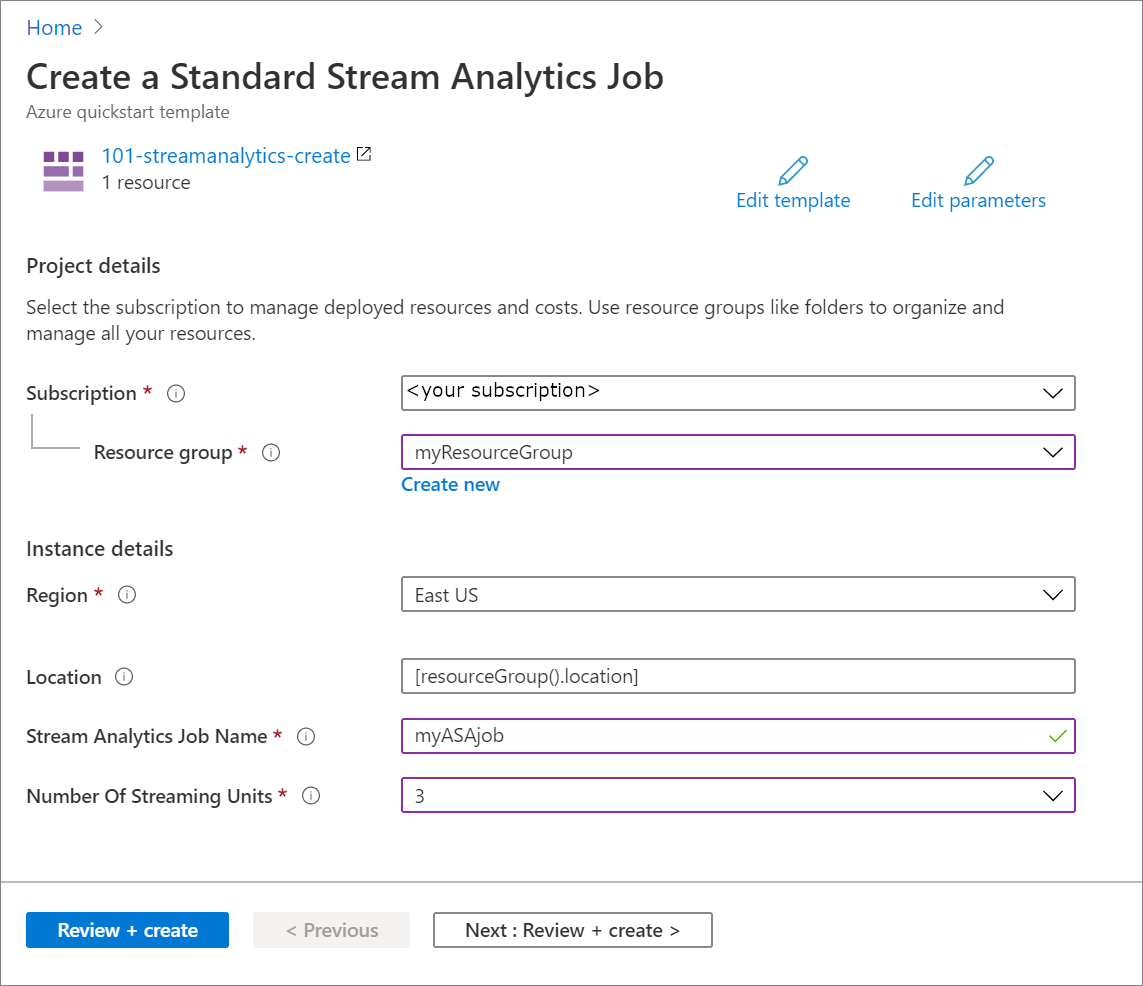
Proporcione los valores siguientes:
Propiedad Descripción Suscripción En el cuadro desplegable, seleccione la suscripción de Azure. Grupos de recursos Especifique si desea crear un nuevo grupo de recursos o utilizar uno existente. Un grupo de recursos es un contenedor que almacena los recursos relacionados con una solución de Azure. Para más información, consulte Información general del grupo de recursos de Azure. Región Seleccione Este de EE. UU. Para otras regiones disponibles, consulte Productos disponibles por región. Nombre de trabajos de Stream Analytics Proporcione un nombre para el trabajo de Stream Analytics. Número de unidades de streaming Elija el número correcto de unidades de streaming: Para más información, consulte Descripción y ajuste de las unidades de streaming. Seleccione Revisar y crear y, a continuación, Crear.
Revisión de los recursos implementados
Puede usar Azure Portal para comprobar el trabajo de Azure Stream Analytics o utilizar el script de la CLI de Azure o Azure PowerShell para enumerar el recurso.
Portal de Azure
Una vez completada la implementación, seleccione Ir al recurso para ir a la página Trabajo de Stream Analytics del trabajo.
CLI de Azure
Use el comando az stream-analytics job show para obtener detalles sobre el trabajo que ha creado. Reemplace los marcadores de posición por el identificador de suscripción de Azure, el nombre del grupo de recursos y el nombre del trabajo de Stream Analytics.
az stream-analytics job show -s SUBSCRIPTIONID -g RESOURCEGROUPNAME -n ASAJOBNAME
Azure PowerShell
Use el comando Get-AzStreamAnalyticsJob para obtener detalles sobre el trabajo que ha creado. Reemplace los marcadores de posición por el identificador de suscripción de Azure, el nombre del grupo de recursos y el nombre del trabajo de Stream Analytics.
Get-AzStreamAnalyticsJob -SubscriptionID $subscriptionID -ResourceGroupName $resourceGroupName -Name $streamAnalyticsJobName
Limpieza de recursos
Si tiene pensado seguir trabajando con los otros tutoriales, considere la posibilidad de dejar estos recursos activos. Cuando ya no lo necesite, elimine el grupo de recursos, que elimina el trabajo de Azure Stream Analytics. Para eliminar el grupo de recursos mediante la CLI de Azure o Azure PowerShell:
Azure CLI
az group delete --name RESOURCEGROUPNAME
Azure PowerShell
Remove-AzResourceGroup -Name RESOURCEGROUPNAME
Pasos siguientes
En este inicio rápido, ha creado un trabajo de Azure Stream Analytics mediante una plantilla de ARM y ha validado la implementación. Avance al siguiente artículo para aprender a exportar una plantilla de ARM para un trabajo existente mediante VS Code.
